WPS表格如何填写内容自动添加边框线?
1、打开WPS表格。

2、首先选中需要添加边框的数据区域。

3、在开始选项卡下,点击条件格式。

4、选择新建规则。

5、点击使用公式确定要设置的单元格,然后点击表格中的序号单元格,如图。

6、然后把数字前的$符号去掉,在输入法为英文状态下输入<>"",然后再点击格式。

7、点击边框,再选择外边框,然后点击确定即可。
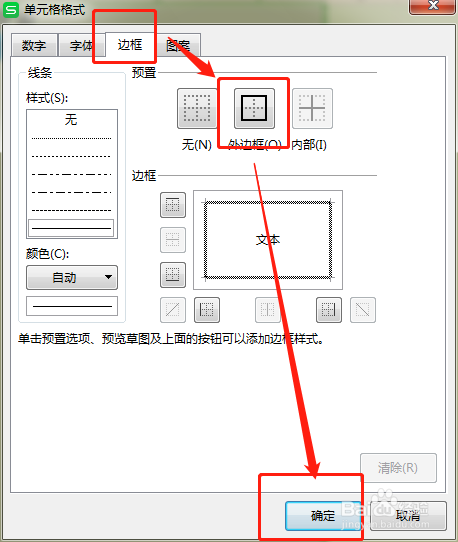
8、这样我们再输入内容时就自动添加了边框。

声明:本网站引用、摘录或转载内容仅供网站访问者交流或参考,不代表本站立场,如存在版权或非法内容,请联系站长删除,联系邮箱:site.kefu@qq.com。
阅读量:43
阅读量:128
阅读量:72
阅读量:159
阅读量:62